- Terkadang, printer Anda hanya mencetak setengah halaman atau membiarkan kosong di tengah halaman.
- Mengapa printer saya hanya mencetak setengah halaman?, Anda mungkin bertanya-tanya. Nah, beberapa pembaruan Windows mungkin menjadi penyebabnya.
- Menghapus instalan pembaruan atau mengunduh perbaikan tertentu dapat mengatasi printer hanya mencetak halaman atas masalah.
- Itu printer hanya mencetak setengah halaman dilaporkan mempengaruhi printer HP tetapi tidak secara eksklusif.
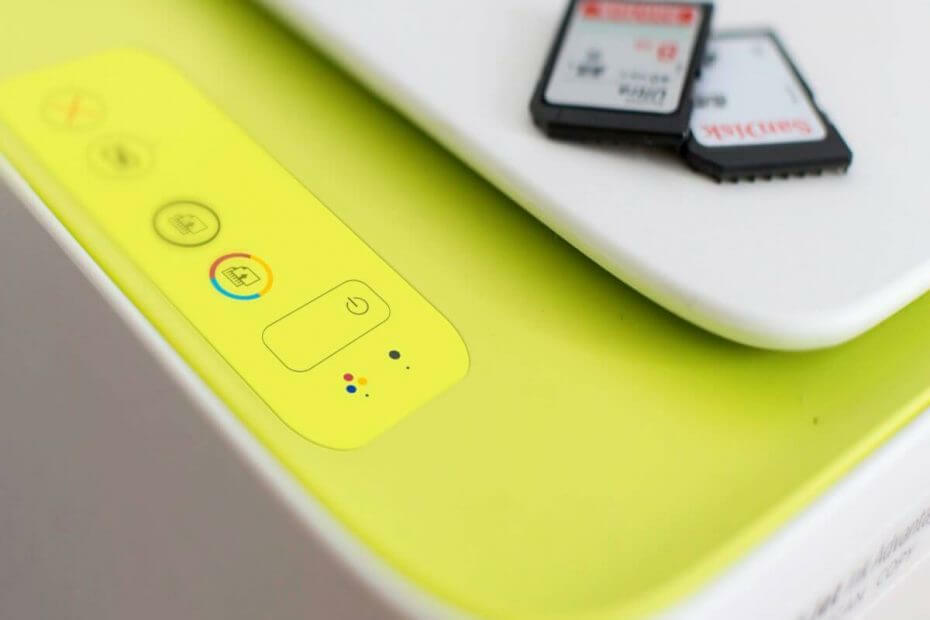
Perangkat lunak ini akan menjaga driver Anda tetap aktif dan berjalan, sehingga menjaga Anda tetap aman dari kesalahan umum komputer dan kegagalan perangkat keras. Periksa semua driver Anda sekarang dalam 3 langkah mudah:
- Unduh DriverFix (file unduhan terverifikasi).
- Klik Mulai Pindai untuk menemukan semua driver yang bermasalah.
- Klik Perbarui Driver untuk mendapatkan versi baru dan menghindari kegagalan fungsi sistem.
- DriverFix telah diunduh oleh 0 pembaca bulan ini.
Kapanpun Anda pencetak memiliki masalah dengan pekerjaan pencetakan yang menghasilkan pencetakan warna yang salah atau pencetakan halaman yang salah sebagian besar berkaitan dengan kartrid tinta.
Kartrid tinta yang sama juga dapat menyebabkan printer hanya mencetak setengah halaman atau mengosongkan bagian tengah halaman, seperti yang dilaporkan oleh pengguna printer HP di bagian Jawaban Komunitas Microsoft.
Saya mengalami masalah saat mencetak. Setiap kali saya mencetak dokumen, komputer saya akan mencetak halaman kosong, sebagian kecil, satu halaman, sebagian besar halaman, atau (kadang-kadang) satu halaman penuh. Kemudian akan mengulangi pekerjaan cetak, tanpa batas waktu, sampai saya membatalkannya, mencetak secara acak item 1, 2, 3, atau 4 di atas. Juga, ketika saya melihat antrian cetak, status printer berkedip-kedip menjadi offline mode, dan pekerjaan cetak terus-menerus diatur ulang, itu muncul.
Atau, varian lain dari masalah pencetakan adalah sebagai berikut, disebutkan di lain benang:
Mencetak dari menu konteks file jpg di file explorer menghasilkan garis putih kosong yang lebar di tengah. Hanya dari menu konteks, sejauh yang saya tahu.
Ikuti langkah-langkah yang tercantum dalam artikel ini untuk memperbaiki masalah pencetakan setengah halaman printer HP.
Apa yang bisa saya lakukan jika printer saya hanya mencetak setengah halaman?
1. Copot pemasangan pembaruan terkini
- Buka Pengaturan dan klik Pembaruan & Keamanan.
- Pergi ke Windows Memperbarui dan klik Lihat riwayat pembaruan tombol.
- Klik Copot pemasangan pembaruan pilihan.
- Cari pembaruan yang bermasalah, pilih dan klik Uninstall.
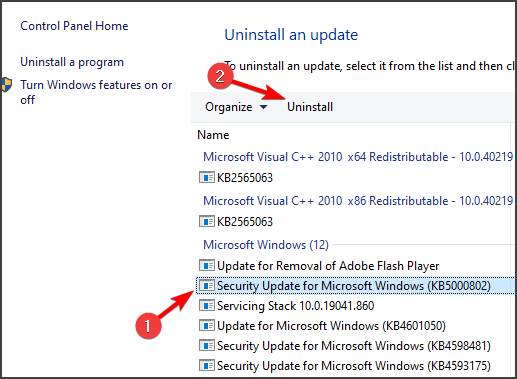
- Memilih Iya ketika diminta kemudian restart komputer Anda.
Seringkali, pembaruan Windows membuat masalah dengan berbagai fitur atau aplikasi. Begitu juga dengan proses pencetakan.
Baru-baru ini, Microsoft mengakui bahwa pembaruan KB5000802 menyebabkan beberapa aplikasi untuk berhenti mencetak sama sekali.
Dalam beberapa hari, Microsoft juga merilis pembaruan KB5001649 yang seharusnya memperbaiki segala jenis masalah pencetakan untuk semua versi sistem yang didukung.
Lebih disukai untuk mendapatkan pembaruan secara manual dari Katalog Microsoft; cari versi yang sesuai dengan sistem Anda.
2. Periksa kartrid tinta
- Luncurkan aplikasi HP Printer Assistant di komputer Anda.
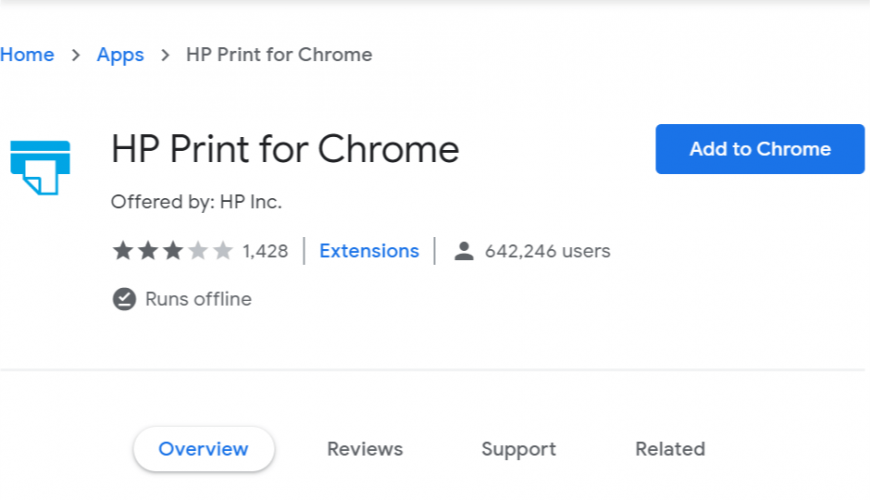
2. Klik Perkiraan Level Kartrid tab.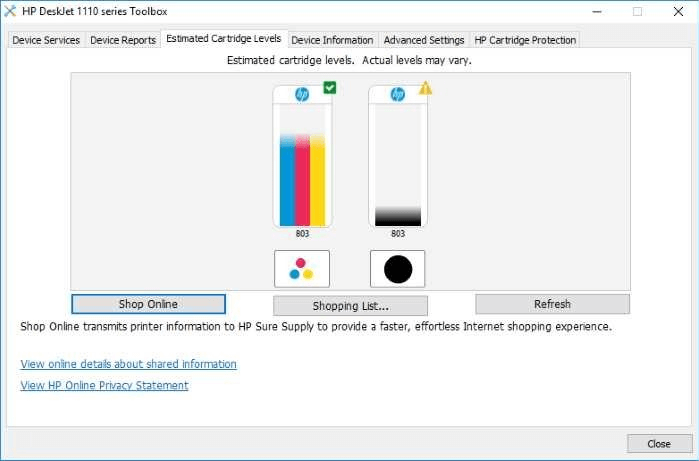
Aplikasi akan menampilkan perkiraan level kartrid.
Jika Kartrid hampir kehabisan tinta, Anda mungkin perlu mengganti kartrid dengan yang baru.
Periksa kartrid tinta untuk kedaluwarsa
- Jika level Ink sudah oke, maka periksa apakah Ink cartridge sudah expired.
- Jika Kartrid Tinta telah kedaluwarsa, printer mungkin tidak dapat menggunakannya untuk mencetak dokumen dengan benar.
- Mengganti kartrid tinta dengan yang baru akan membantu.
3. Hapus dan Instal Ulang Driver Printer
- tekan Tombol Windows + R untuk membuka Jalankan.
- Tipe Kontrol dan klik BAIK.
- Di Panel Kontrol, buka Perangkat Keras dan Suara > Printer dan Perangkat.
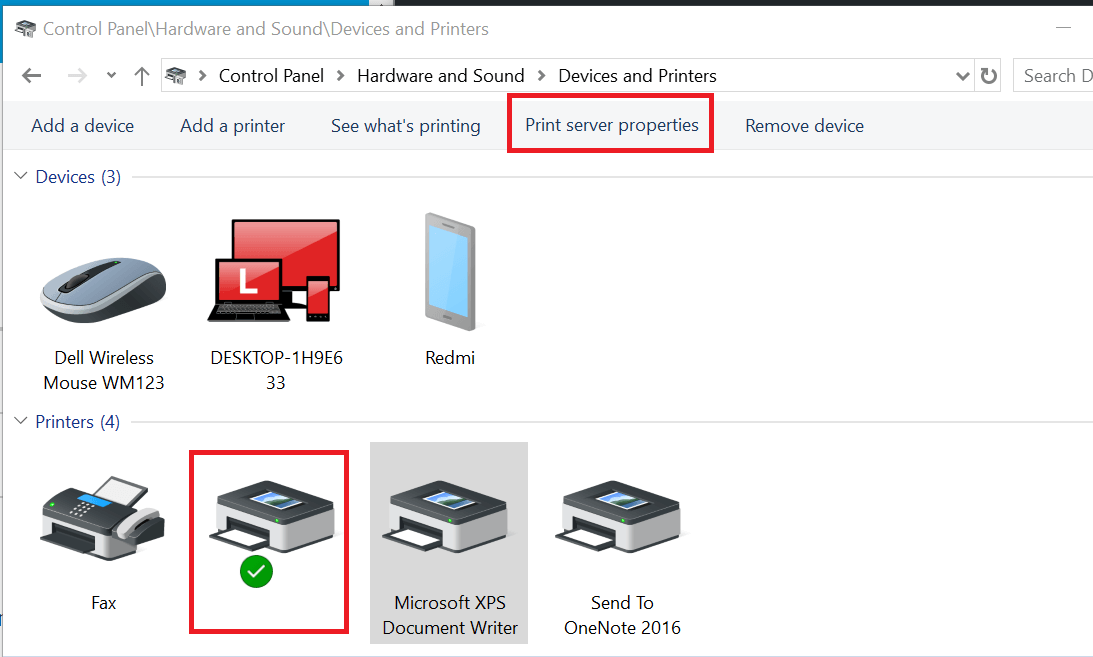
- Pilih printer dengan masalah pencetakan setengah halaman dan klik Properti server pencetak pilihan (di atas).
- Dalam Properti Server Printer jendela klik Pengemudi tab.
- Pilih printer Anda dari daftar printer yang diinstal.
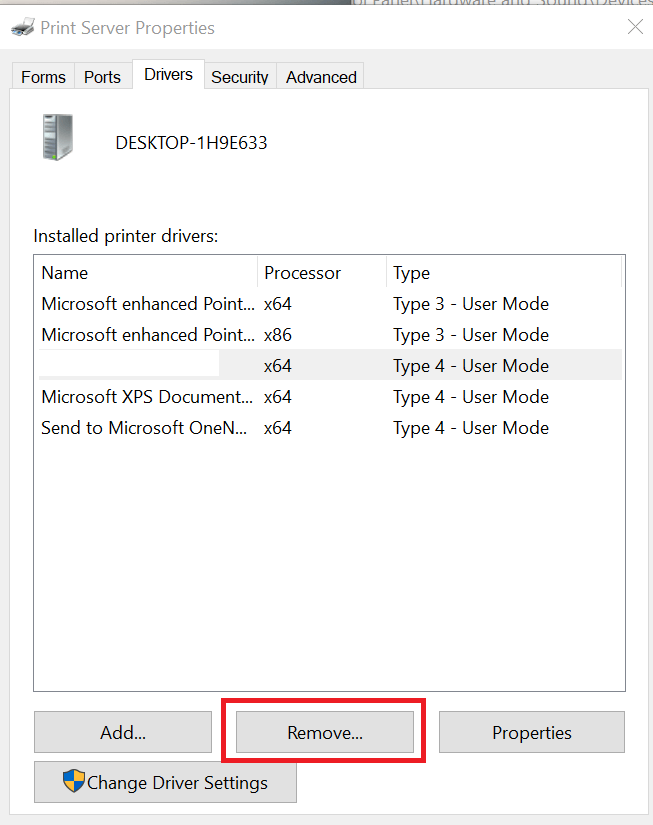
- Klik Menghapus tombol dan pilih Hapus Driver Saja.
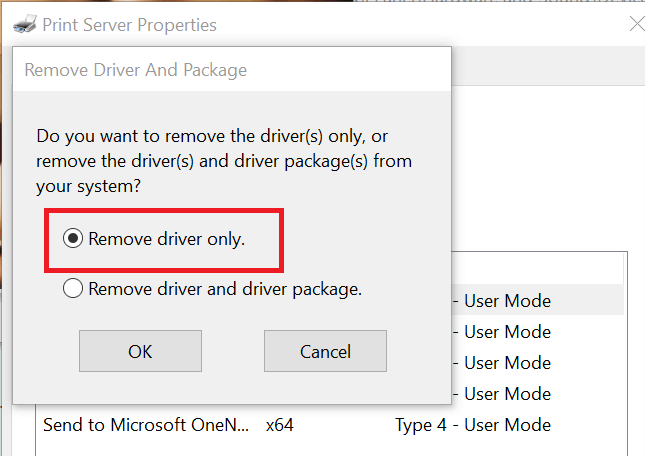
- Klik baik untuk menghapus Driver. Klik Ya untuk mengonfirmasi tindakan.
- Nyalakan ulang komputernya.
- Sekarang unduh perangkat lunak pengaturan Printer HP dari situs web resmi.
- Jalankan perangkat lunak Setup dan pilih Hubungkan printer baru pilihan.
- Lanjutkan dengan petunjuk di layar untuk menginstal printer.
- Sekarang cetak halaman uji dan periksa apakah printer mencetak halaman penuh.
Tetap terinformasi dengan lebih banyak masalah pencetakan yang telah kami tulis:
- Pencetak memotong bagian halaman.
- Printer tidak mau mencetak File .jpeg atau .jpg.
- File PDF tidak mencetak dengan benar.
- Anti Virus memblokir proses pencetakan.
- Pencetak tidak mencetak semua halaman.
Kami harap Anda menemukan panduan ini bermanfaat. Jangan ragu untuk meninggalkan komentar dan saran di bagian khusus di bawah ini.


![5 printer LaserJet terbaik untuk menggagalkan [Panduan 2021]](/f/b04b78fea535f5ea8b09844e5bac5cbf.jpg?width=300&height=460)